Win11不修改镜像文件 绕开TPM限制的ISO引导安装方法
更新日期:2023-09-22 03:05:24
来源:系统之家
手机扫码继续观看

网上关于安装win11的TPM2.0问题已经一大堆了,很多的方法都是修改安装镜像文件内容,这里分享一位大神的解决方法,不需要修改镜像文件便可以直接绕开TPM和安全启动限制,成功安装win11。
首先模拟一个完全不支持windows11的系统环境,即关闭TPM,关闭secure boot
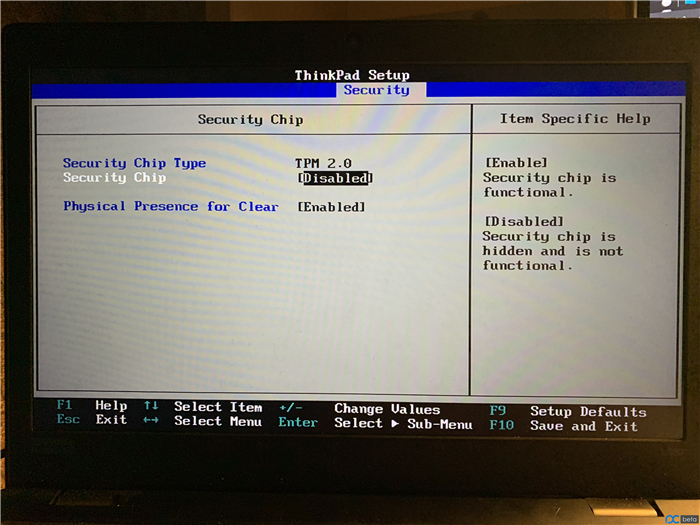
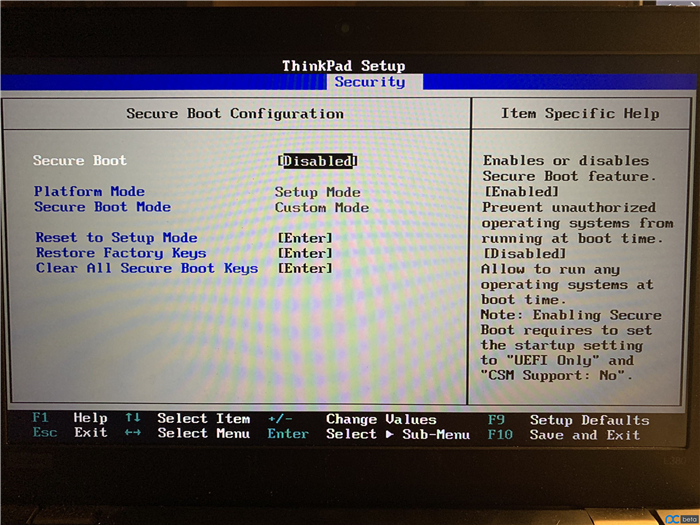
显然,正常ISO引导安装到后期的步骤肯定是显示不支持该设备的:
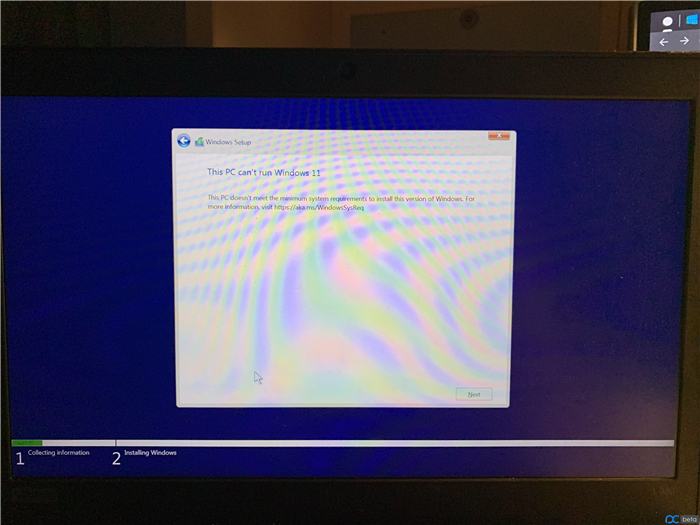
现在,我们回退到最初始界面(即使用上图左上角返回箭头返回至最顶端窗口),并使用shift+F10调出cmd,输入regedit:
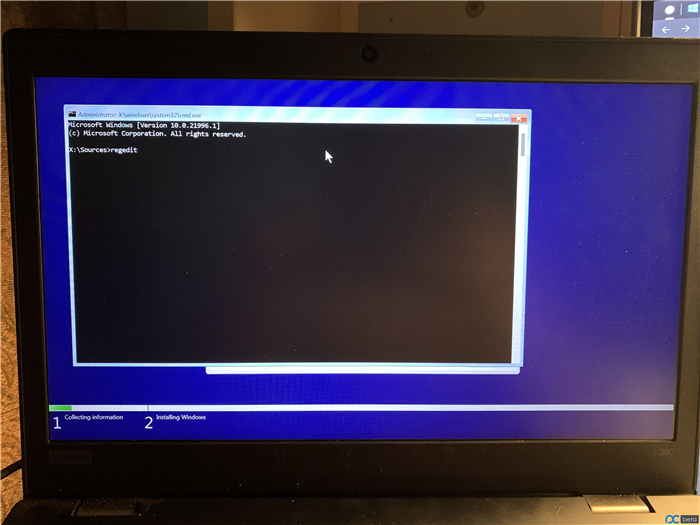
打开注册表管理器后,定位到
HKEY_LOCAL_MACHINE\SYSTEM\Setup
在此处新建一个key,名为LabConfig,如下图所示:
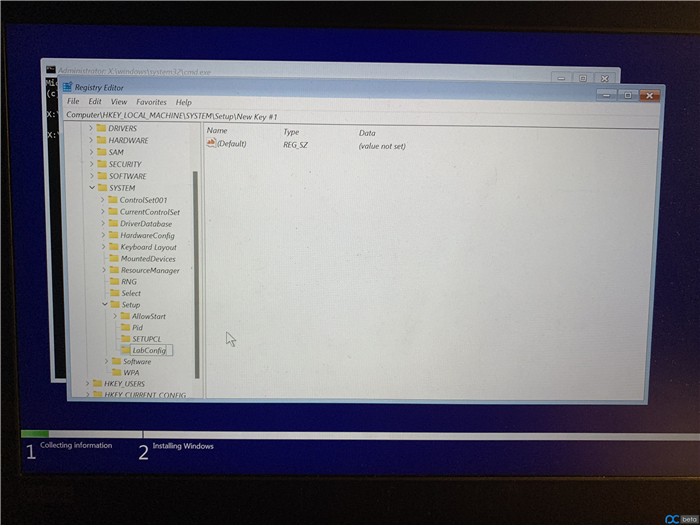
在这里新建两个dword32项,分别命名为BypassTPMCheck和BypassSecureBootCheck,并将值改为1
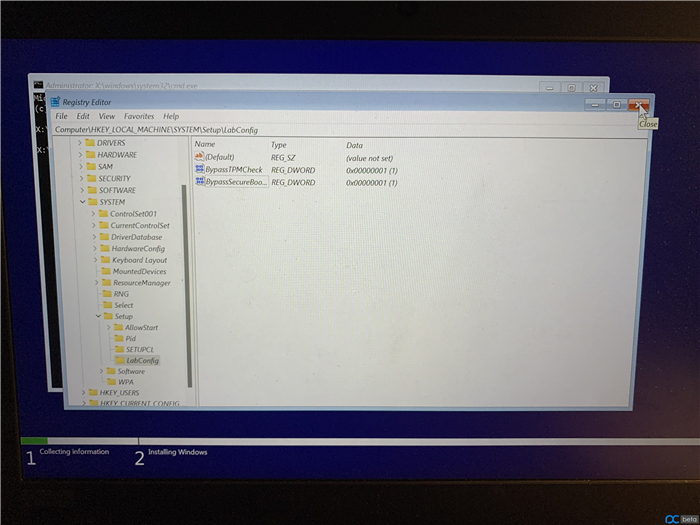
完成上述内容后直接退出,按照正常ISO安装引导顺序进行,你会发现已经绕开了不兼容的错误提示,进入了硬盘分区选择:

该文章是否有帮助到您?
常见问题
- monterey12.1正式版无法检测更新详情0次
- zui13更新计划详细介绍0次
- 优麒麟u盘安装详细教程0次
- 优麒麟和银河麒麟区别详细介绍0次
- monterey屏幕镜像使用教程0次
- monterey关闭sip教程0次
- 优麒麟操作系统详细评测0次
- monterey支持多设备互动吗详情0次
- 优麒麟中文设置教程0次
- monterey和bigsur区别详细介绍0次
系统下载排行
周
月
其他人正在下载
更多
安卓下载
更多
手机上观看
![]() 扫码手机上观看
扫码手机上观看
下一个:
U盘重装视频











